Cómo configurar Pydev para Eclipse IDE en Linux
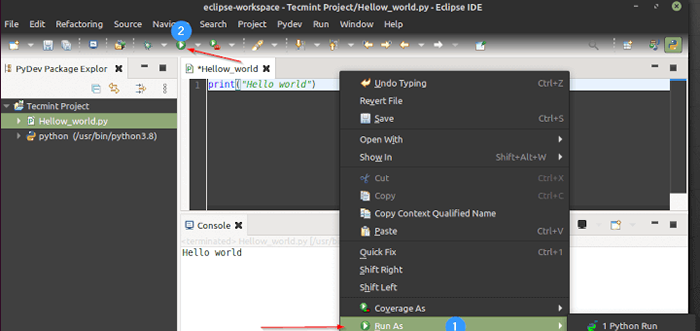
- 5099
- 980
- Jaime Delgadillo
Eclipse no es un término nuevo que los programadores escuchen. Es muy popular en la comunidad de desarrolladores y ha estado en el mercado durante mucho tiempo. Este artículo se trata de mostrar cómo configurar Pitón en Eclipse utilizando el Pydev paquete.
Eclipse es un Entorno de desarrollo integrado (IDE) utilizado para el desarrollo de Java. Además de Java, también admite otros idiomas como PHP, Rust, C, C ++, etc. Aunque hay IDE dedicados de Linux disponibles en el mercado de Python, he visto a personas ajustando su Eclipse entorno para que sea perfecto para Pitón desarrollo.
Desglosaremos la instalación en 3 partes.
En esta página
- Instale y configure Java en Linux
- Instale Eclipse IDE en Linux
- Instale Pydev sobre Eclipse IDE
Vamos a entrar para ver cómo podemos configurarlo también.
Instalación de Java en Linux
El eclipse no se ejecutará a menos que instalemos Java, Entonces este es un paso obligatorio. El último lanzamiento de Eclipse Requiere Java Jre/jdk 11 o arriba y requiere 64 bits Jvm.
Eche un vistazo a nuestro artículo completo sobre cómo configurar Java en Linux.
- Cómo instalar Java en Ubuntu, Debian y Linux Mint Mint
- Cómo instalar Java en CentOS/RHEL 7/8 y Fedora
Instalación de Eclipse en Linux
Eche un vistazo a nuestro artículo completo sobre cómo instalar Eclipse en Linux.
- Cómo instalar Eclipse IDE en Debian y Ubuntu
- Cómo instalar Eclipse IDE en Centos, Rhel y Fedora
Instalación de Pydev en Linux
Pydev es un complemento de terceros creado para integrarse con Eclipse Para el desarrollo de Python, que viene con muchas características que incluyen
- Integración de Linter (Pylint).
- Finalización automática.
- Terminal interactivo.
- Refactorización de apoyo.
- Ir a la definición.
- Soporte para Django.
- Soporte de depuradores.
- Integración con una prueba unitaria.
Pydev requerimiento Java 8 y Eclipse 4.6 (Neón) para apoyar de Python 2.6 y por encima. Instalar Pydev Usaremos el Eclipse gestor de actualizaciones.
Ir a "Barra de menús → Ayuda → Instalar nuevo software".
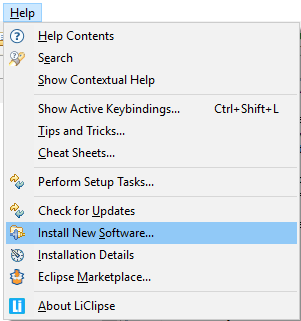 Instalación de software de eclipse
Instalación de software de eclipse Se abrirá una ventana como se muestra en la imagen de abajo. Haga clic en "Agregar"Y escriba la URL "Http: // www.pydev.org/actualizaciones ". El eclipse se encargará de instalar la última versión de Pydev de la url proporcionada. Selecciona el Pydev paquete y presione y "Próximo"Como se muestra en la imagen.
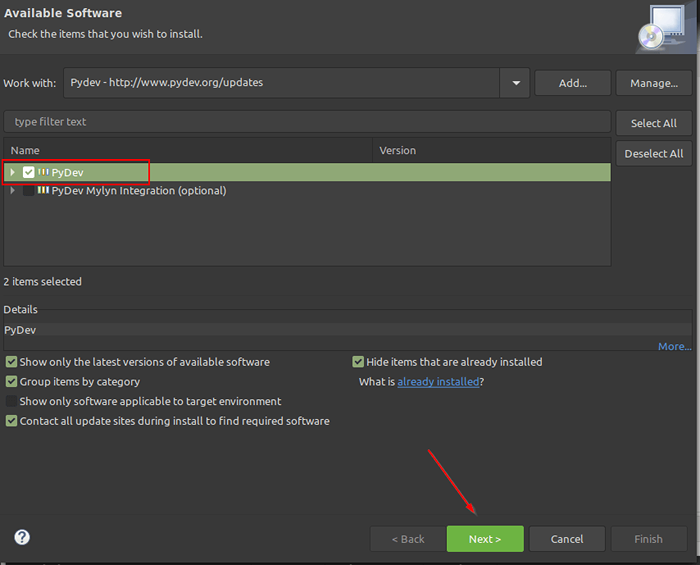 Instale Pydev para Eclipse
Instale Pydev para Eclipse Una vez que se complete la instalación, vaya a "Barra de menús → Ventana → Preferencias". En el lado izquierdo, encontrarás Pydev. Adelante y expandelo. Aquí es donde puede configurar el entorno Pydev.
El siguiente paso sería configurar el intérprete de Python. Prensa "Elija entre la lista"Como se muestra en la imagen. Esto verificará todas las versiones de Python instaladas en sus máquinas. En mi caso, tengo Python2 y Python3.8 instalado. Elegiré Python 3.8 Como mi intérprete predeterminado. Haga clic en "Aplicar y cerrar"Y has configurado con éxito un intérprete de Python.
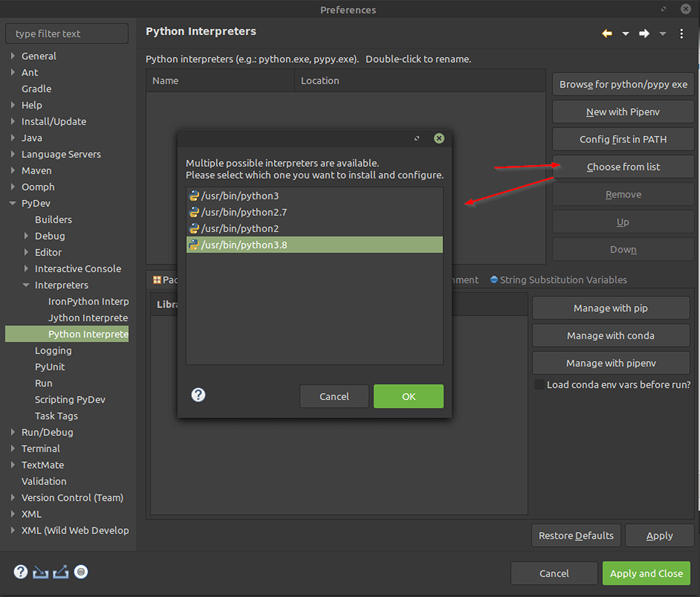 Configurar el intérprete de Python
Configurar el intérprete de Python Es hora de ejecutar algún código. Cree un nuevo proyecto seleccionando "Explorador de proyectos → Crea un proyecto → Pydev → Proyecto Pydev".
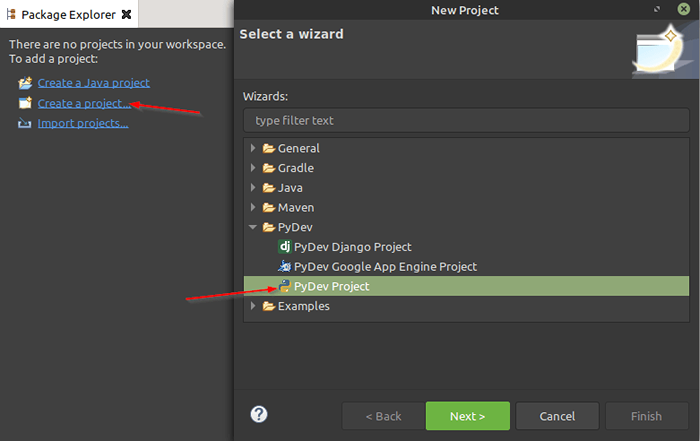 Crear proyecto Pydev
Crear proyecto Pydev Solicitará configurar información relacionada con el proyecto como Nombre del proyecto, Directorio, Intérprete de pitón versión. Una vez que se configuran estos parámetros, haga clic "Finalizar".
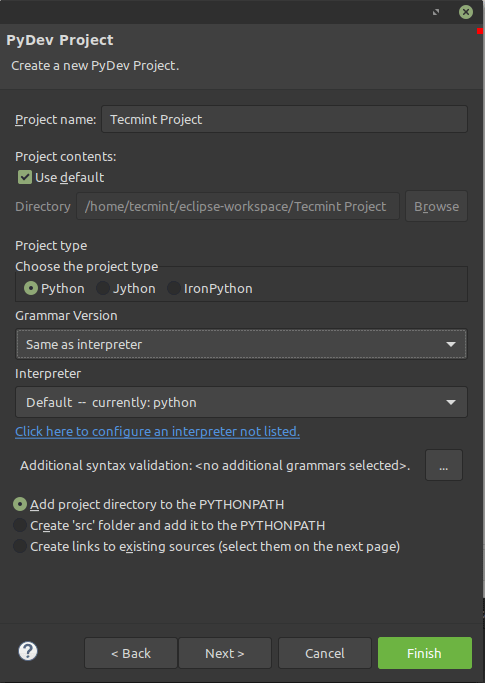 Configuraciones del proyecto Pydev
Configuraciones del proyecto Pydev Crear un nuevo archivo con un .py extensión y colocar su código. Para ejecutar el programa, haga clic derecho y elija "Ejecutar como → python run"O presione el icono Ejecutar en la bandeja del menú. También puedes presionar "Ctrl+F11" para ejecutar el programa.
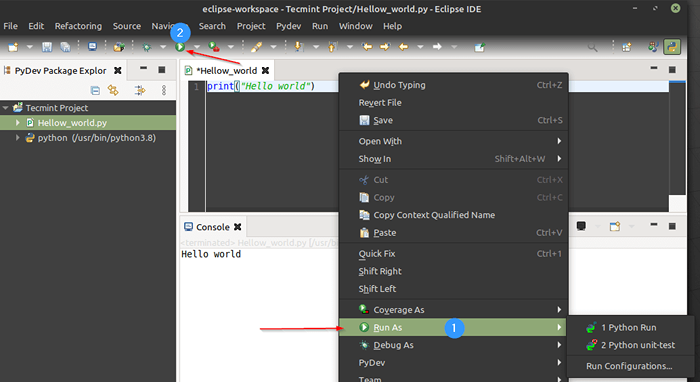 Ejecutar el programa Pydev
Ejecutar el programa Pydev Eso es todo para este artículo. Hemos visto cómo configurar Pydev en Eclipse. Hay muchas más características Pydev oferta. Juega con él y comparte tus comentarios.
- « Cómo configurar WordPress con Lamp + Postfix como notificaciones de correo de envío solo en el servidor VPS
- Cómo instalar encabezados del núcleo en Centos 7 »

